win7下 修改IP批处理
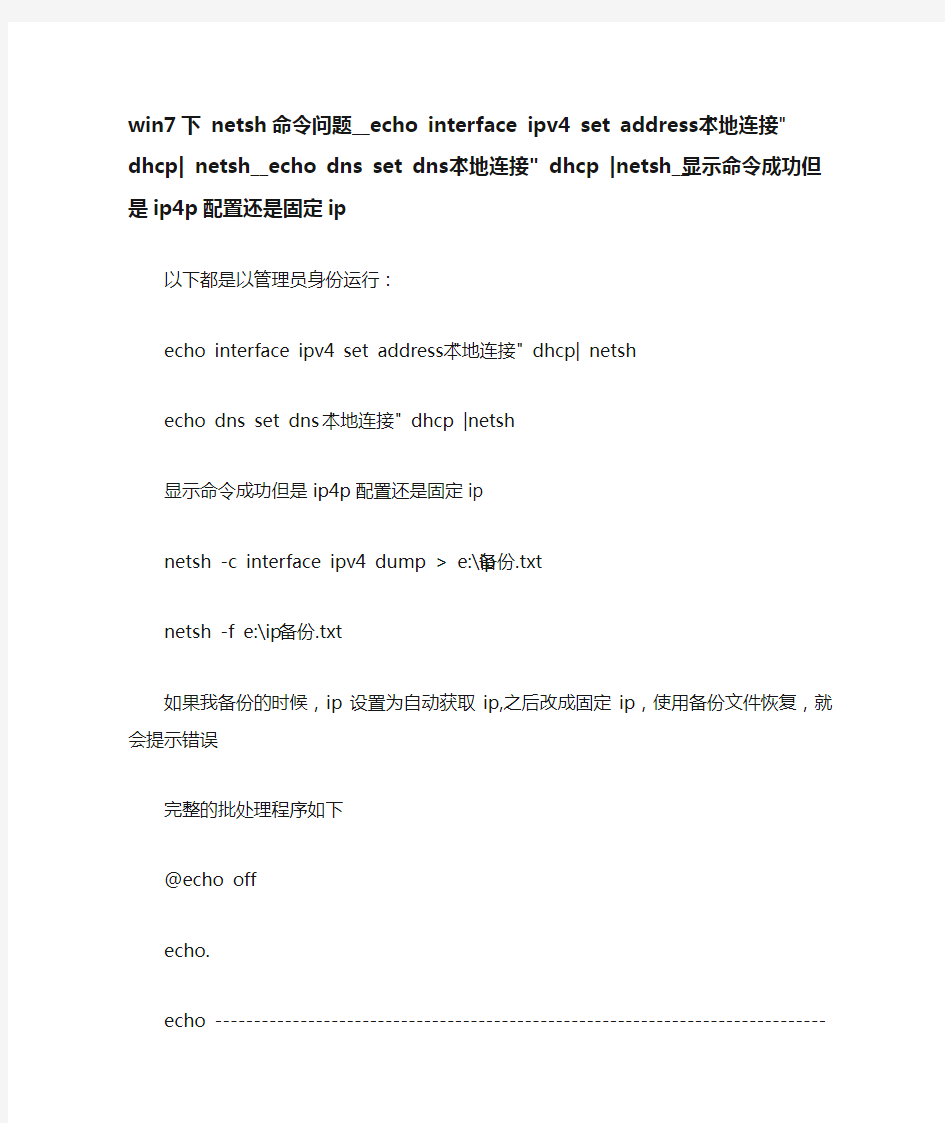
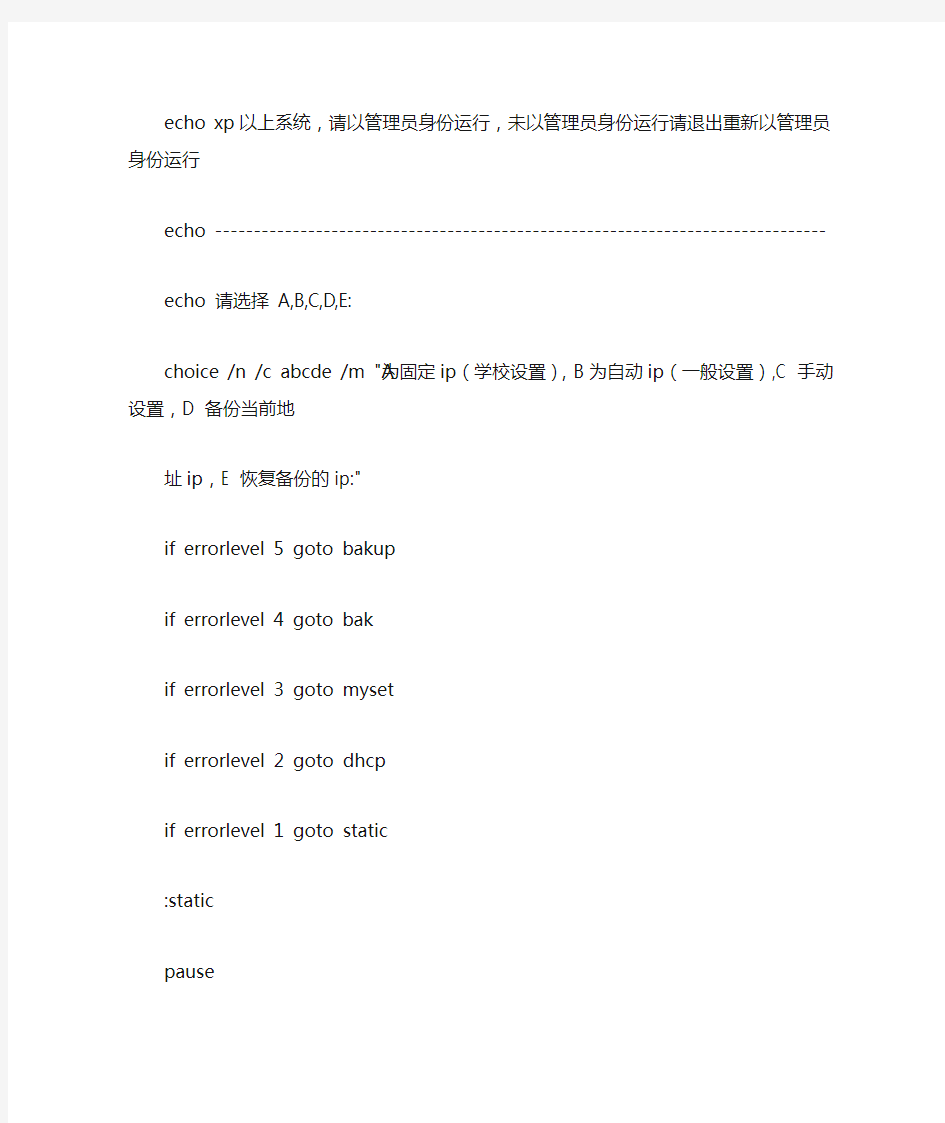
win7下netsh命令问题__echo interface ipv4 set address "本地连接" dhcp| netsh__echo dns set dns "本地连接" dhcp |netsh__显示命令成功但是ip4p配置还是固定ip
以下都是以管理员身份运行:
echo interface ipv4 set address "本地连接" dhcp| netsh
echo dns set dns "本地连接" dhcp |netsh
显示命令成功但是ip4p配置还是固定ip
netsh -c interface ipv4 dump > e:\ip备份.txt
netsh -f e:\ip备份.txt
如果我备份的时候,ip设置为自动获取ip,之后改成固定ip,使用备份文件恢复,就会提示错误
完整的批处理程序如下
@echo off
echo.
echo -------------------------------------------------------------------------------
echo xp以上系统,请以管理员身份运行,未以管理员身份运行请退出重新以管理员身份运行
echo -------------------------------------------------------------------------------
echo 请选择A,B,C,D,E:
choice /n /c abcde /m "A为固定ip(学校设置),B为自动ip(一般设置),C 手动设置,D 备份当前地址ip,E 恢复备份的ip:"
if errorlevel 5 goto bakup
if errorlevel 4 goto bak
if errorlevel 3 goto myset
if errorlevel 2 goto dhcp
if errorlevel 1 goto static
:static
pause
echo interface ipv4 set address "本地连接" static 192.168.131.21 255.255.255.0 192.168.1.1|
netsh
echo dns set dns "本地连接" static 218.85.157.99 218.85.152.99 |netsh
goto over
:dhcp
echo interface ipv4 set address "本地连接" dhcp| netsh
echo dns set dns "本地连接" dhcp |netsh
::备用DNS
netsh -c interface ip add dns name="本地连接" 218.85.152.99|netsh
goto over
:myset
echo ------------------------
set /p ip=请输入ip,按回车结束:
echo %ip% >ip.txt
for /f "delims=. tokens=1-4" %%a in (ip.txt) do set ip1=%%a& set ip2=%%b& set ip3=%%c
del ip.txt
if %ip1% lss 127 goto first & pause
if %ip2% lss 192 ( goto second ) else ( goto third )
echo interface ipv4 set address "本地连接" static %ip% 255.0.0.0 %ip1%.%ip2%.%ip3%.1 |netsh goto dns
:second
echo interface ipv4 set address "本地连接" static %ip% 255.255.0.0 %ip1%.%ip2%.%ip3%.1 |netsh goto dns
:third
echo interface ipv4 set address "本地连接" static %ip% 255.255.255.0 %ip1%.%ip2%.%ip3%.1 | netsh
goto dns
:dns
echo dns set dns "本地连接" static 218.85.157.99 |netsh
goto over
:over
cls
echo.
echo --------------------------------------------------
echo.
echo ip设置完成
echo.
echo --------------------------------------------------
pause
exit
:bak
echo -----------------------------------------------------------------------
echo 备份当前的ip设置,将在e盘根目录下生成:ip备份.txt
echo 请保存好,勿随意移动备份文件
echo -----------------------------------------------------------------------
pause
netsh -c interface ipv4 dump > e:\ip备份.txt
echo.
echo -----------------------------------------------------------------------
echo 备份完成,请保管好备份文件
echo -----------------------------------------------------------------------
start e:\
pause
exit
:bakup
echo -----------------------------------------------------------------------
echo 请确认备份文件:ip备份.txt 和本程序放在同一目录下
echo ************************************
echo -----------------------------------------------------------------------
pause
if not exist e:\ip备份.txt echo ip备份.txt 不存在!请将备份文件移至E盘根目录下& start e:\ & pause
netsh -f e:\ip备份.txt
echo -----------------------------------------------------------------------
echo ip已还原
echo -----------------------------------------------------------------------
pause
如何解决windows7 ipv4获得2个IP地址
Windows7系统internet tcp/ip协议版本有ipv4和ipv6,通常我们用的都是ipv4。 那么这里提到的就是有些网友的电脑安装的windows7系统之前还使用的好好的,为什么会突然就出现无法上网了呢,而且电脑桌面有脚下的本地连接网卡位置还出现了黄色感叹号的标志。 首先,一般这种情况在自动获得IP地址的WIN7系统里不会出现这种情况,只有在设置静态IP的局域网里才会出现这样的情况,也就是说,出现这样的情况也可以点击自动获得自动获得IP就可以解决了,但前提是你的路由器里没有设置绑定IP/MAC地址(就是路由器里只要自动分配IP就可以了)。 如一定要设置静态IP的按照如下步骤解决: 1.点击右下角本地连接/(网络internet)也就是我们通常说的网卡,再点击下方的 打开和网络共享中心。 2.弹出一个网络和网络共享中心框框后,再点击右边的更改适配器设置。 3.这里就是你的本地连接的位置,找到你正在使用的本地连接(网卡),右键状态, 点击查看信息,你会看到如下图 4. 5.会看到有2个自动配置的IPV4的IP地址和不同的子网掩码,这里一个是系统协 议自动配置的IP169.254.160.22和自己手动设置的IP192.168.1.241。 6.在你点本地连接状态下方的属性进入属性页面后,在点击IPV4属性,点击自动 获得IP,系统分配的IP就会消失了:
7. 8.这个IP就是路由器自动分配给你的IP,但有些企业或者公司,大一点的局域网 都需要设置静态的IP方便管理,所以还得另外找办法解决。 9.首先以管理员身份运行cmd.exe,输入:netsh winsock resetcatalog,按回车,提 示需重启电脑才能完成,这里暂时不要重启。 10.再输入:netsh int ipresetreset.log,按回车,如下图
win7查看ip+受限制或无连接
1、使用命令行方式查看IP地址信息的方法 从DOS时代起,IPCONFIG命令就是用来配置和查看网络信息的工具,在之后的每个Windows系统中,也仍然都保留了它。所以,我们当然可以在命令提示符中通过命令行操作方式来获得本级的IP地址信息。 在开始菜单中选择“运行”命令,打开“运行”对话框,然后输入“cmd”,点击“确定”按钮来打开一个命令提示符窗口。 在打开的命令提示符窗口中输入命令:ipconfig并回车,就会显示出本机的IP配置信息,其中就会包含我们所需要的IP地址信息。 因为Windows 7同时支持了IPv4和IPv6两种IP地址格式,所以会分别列出两种IP地址,而我们只需要抄录IPv4地址就可以了。
2、通过图形界面查看IP信息 下面,我们再来说说如何通过传统的Windows图形界面来获得IP地址信息。 点击开始按钮,在下方的搜索框中输入“ip”,在上方的搜索结果中就会出现“查看网络连接”,点击它就能打开控制面板中的网络连接窗口。
在打开的网络连接窗口中,双击需要查看IP地址的网络连接。 因为我的电脑是使用有线网卡连接路由器上网,所以这里我就选择“本地连接”。 在打开的本地连接状态对话框中,点击“详细信息”按钮。
在打开的网络连接详细信息对话框中,就可以查看到详细的IP地址信息了。
一般情况修复“受限制或无连接”状态,可以使用2条网络重置的命令进行修复。 首先打开“开始菜单”,然后找到“运行”选项。输入“CMD”。如下图。 在出现的“命令行”模式中,分别输入以下命令。如下图 ipconfig /release ipconfig /renew 此外,您可以直接点击网络连接修复网络。点击屏幕右下方的网络连接图标。如下图 选择“支持”选项页中的“修复”按钮,等待系统修复网络连接,如下图
WIN7本机IP地址设置图文教程
1、首先在Win7桌面上找到网络入口,如下图: 进入Win7网络 2、进入网络之后我们再点击顶部的网络共享中心,如下图: 进入Win7网络共享中心 3、进入Win7网络共享中心之后,我们再点击左侧的更改网络适配器,如下图: 选择更改网络适配器 4、再之后我们就可以看到电脑的本地连接设置入口了,如下图: Win7本地连接 5、接下来我们我们将鼠标放置在本地连接上,然后点击鼠标右键,在弹出的选项当中,选择属性,如下图所示: Win7本地连接IP地址设置方法 6、到这里我们就可以打开Win7本地连接属性了,在里边即可更高本地连接IP地址了,如下图所示,我们切换到网络一栏,然后选中 Internet 协议版本4 ,然后点击下边的属性,如下图所示1、2、3步骤: 7、按照以上方法,点击属性之后,就可以看到Win7本地连接设置界面了,如下图: Win7本地连接IP怎么设置 如上图,步骤1,首先选择使用下面的IP地址,然后在以下位置中输入我们要更改的IP 地址。这里的修改方法也很简单,主要大家首先需要了解一下自己路由器的登录地址,如果您的路由器地址是192.168.1.1的话,那么这么填写: 默认网关就填写:192.168.1.1 IP地址则填写为:192.168.1.x (X的数字可以是2到255之间的任意数字)
子掩码无需我们填写,当您填写好IP地址后,点击以下子掩码那里会自动生成。 ------------------------------------------------------------------------------------------------------- 如果您的路由器地址是192.168.0.1的话,那么这么填写: 默认网关就填写:192.168.0.1 IP地址则填写为:192.168.0.x (X的数字可以是2到255之间的任意数字) 子掩码无需我们填写,当您填写好IP地址后,点击以下子掩码那里会自动生成。 总之,以上IP地址与网关的填写与路由器登录地址是息息相关的。路由器登录地址决定默认网关,然后再决定IP地址。 DNS服务器地址填写方面: 最后就是DNS服务器地址的填写了,这里的DNS地址就是您运营商的服务器地址,如果要设置本地连接IP地址,这个需要我们自己填写,一般也很简单,主要根据您所在的地方以及网络运营商去找,大家百度一下就找到了,实在找不到就填写全球通过的:8.8.8.8也行。这里笔者以自己在济南为例,用的是联通网线,因此可以这样百度搜素: DNS服务器地址获取方法 DNS服务器地址获取其实是最简单的,只要百度搜索:地区+网络运营商名称+DNS搜索即可。还是没看懂如何获取到DNS服务器地址的朋友,不妨详细阅读下以下菜鸟教程: Win7本地连接IP怎么设置 如上图,填写完成以上信息之后,点击底部的确定就完成了Win7本地连接IP地址了,其实很简单的。 注:更多请关注电脑教程栏目,三联电脑办公群:189034526欢迎你的加入
Windows7本机IP地址查看与修改
Windows7查看本机IP地址信息 如何在Windows7下查看本机IP地址信息 相信很多朋友在接触Windows 7之前都还是一直在使用Windows XP,而没有体验过Windows Vista。而Windows 7的界面和操作方式,都与Windows XP有很大的区别,很多操作都可能会让大家感到无从下手。 下面,我就来为大家介绍两种在Windows 7中查看本机IP地址信息的方法,让大家在需要用到IP地址的时候不会无所适从。 第一,使用命令行方式查看IP地址信息 首先,我们来回顾一下使用命令行方式查看IP地址信息的方法。 从DOS时代起,IPCONFIG命令就是用来配置和查看网络信息的工具,在之后的每个Windows系统中,也仍然都保留了它。所以,我们当然可以在命令提示符中通过命令行操作方式来获得本级的IP地址信息。 在开始菜单中选择“运行”命令,打开“运行”对话框,然后输入“cmd”,点击“确定”按钮来打开一个命令提示符窗口,在cmd中输入ipconfig,就能看到IP地址。
第二,通过图形界面查看IP地址 1、打开“控制面板”接着打开“网络和Internet”再打开“网络和共享中心”,如下图: 2、点击“高级网络服务(ANS)#0状态”按钮; 3、双击“详细信息(E)…”按钮; 4、在网络连接详细信息对话框中就可以看到IPv4地址:172.16.0.103,这就是本机的Ip地址。
WIN7系统的设置IP的步骤 1.点击屏幕左下角的“开始”按钮,在打开的菜单里点击“控制面板” 2. 在控制面板里点击“网络与Internet”
3. 点击“网络与共享中心” 4. 点击左侧的“更改适配器设置”
win7下 修改IP批处理
win7下netsh命令问题__echo interface ipv4 set address "本地连接" dhcp| netsh__echo dns set dns "本地连接" dhcp |netsh__显示命令成功但是ip4p配置还是固定ip 以下都是以管理员身份运行: echo interface ipv4 set address "本地连接" dhcp| netsh echo dns set dns "本地连接" dhcp |netsh 显示命令成功但是ip4p配置还是固定ip netsh -c interface ipv4 dump > e:\ip备份.txt netsh -f e:\ip备份.txt 如果我备份的时候,ip设置为自动获取ip,之后改成固定ip,使用备份文件恢复,就会提示错误 完整的批处理程序如下 @echo off echo. echo ------------------------------------------------------------------------------- echo xp以上系统,请以管理员身份运行,未以管理员身份运行请退出重新以管理员身份运行 echo ------------------------------------------------------------------------------- echo 请选择A,B,C,D,E: choice /n /c abcde /m "A为固定ip(学校设置),B为自动ip(一般设置),C 手动设置,D 备份当前地址ip,E 恢复备份的ip:" if errorlevel 5 goto bakup if errorlevel 4 goto bak if errorlevel 3 goto myset if errorlevel 2 goto dhcp if errorlevel 1 goto static :static pause echo interface ipv4 set address "本地连接" static 192.168.131.21 255.255.255.0 192.168.1.1| netsh echo dns set dns "本地连接" static 218.85.157.99 218.85.152.99 |netsh goto over :dhcp echo interface ipv4 set address "本地连接" dhcp| netsh echo dns set dns "本地连接" dhcp |netsh ::备用DNS netsh -c interface ip add dns name="本地连接" 218.85.152.99|netsh goto over :myset echo ------------------------ set /p ip=请输入ip,按回车结束: echo %ip% >ip.txt for /f "delims=. tokens=1-4" %%a in (ip.txt) do set ip1=%%a& set ip2=%%b& set ip3=%%c del ip.txt if %ip1% lss 127 goto first & pause if %ip2% lss 192 ( goto second ) else ( goto third )
win7下用批处理文件进行IP地址切换
win7下用批处理文件进行IP地址切换 亲爱的朋友,假如你的笔记本需要在家里和公司频繁地进行IP地址切换,是不是很烦?而网上大量的切换工具对Win7均无效,怎么办?请不要担心,自己DIY 一个批处理文件就行了。 注意,以下是针对IPv4进行的修改。 另外,安装了360可能会有风险提醒,请大家不要担心,放心点击通过,此代码毫无风险,童叟无欺,尽可安全使用。 首先,打开记事本,新建一个"IP切换.txt",内容如下: @echo off rem //设置变量 set Nic="本地连接" rem //可以根据你的需要更改, set Addr=218.192.186.53 //改成自己公司的IP set Mask=255.255.255.224 //改成自己公司的子网掩码 set Gway=218.192.186.62 //改成自己公司的网关 set Addr2=186.168.0.118 //改成自己家的IP set Mask2=255.255.255.0 //改成自己家的子网掩码 set Gway2=186.168.0.1 //改成自己家的网关 set Dns1=202.120.2.101 set Dns2=202.112.26.34 rem //以上对应分别是IP地址、子网掩码、网关、首选DNS、备用DNS ,自己根据情况修改 rem //家里的DNS和公司一样则可以用以上代码,不一样可能需要稍作修改echo ↗Design by 清风,虎年吉祥↖ echo ★ 1 设置为公司IP ★ echo ★ 2 设置为居家IP★ echo ★ 3 设置为动态IP ★ echo ★ 4 退出★ echo ●●●请选择项目回车●●● set /p answer= if %answer%==1 goto 1 if %answer%==2 goto 2 if %answer%==3 goto 3 if %answer%==4 goto 4 :1 echo 正在进行静态公司IP 设置,请稍等... rem //可以根据你的需要更改 echo. I P 地址 = %addr%
